Innehållsförteckning
Felet Store error "0x80073D02" visas ofta på Windows 10-baserade datorer när du försöker öppna eller uppdatera programmet Microsoft Store. I andra fall visas felet 0x80073D02 när du försöker ladda ner eller uppdatera ett spel eller en app från Windows Store.
Den här handledningen innehåller detaljerade instruktioner om hur du löser Microsoft Store-felet 0x80073D02 i Windows 10.
Så här åtgärdar du felkoden 0x80073D02 i Microsoft Store.
Metod 1. Återställ Windows Store Cache.Metod 2. Avinstallera och installera om Microsoft Store-appen.Metod 3. Återregistrera (återinstallera) alla inbyggda standardappar.Metod 4. Åtgärda fel i Windows korruption med DISM- och SFC-verktyg.Metod 5. Reparera Windows 10 med en uppgradering på plats.Metod 1. Återställ Windows Store Cache.
Den första metoden för att lösa Store error 0x80073D02 och många problem med butiksapparna i Windows 10 är att återställa Windows Store Cache. För att göra det:
1. Tryck samtidigt på Windows  + R för att öppna rutan Kör.
+ R för att öppna rutan Kör.
2. Typ WSReset.exe och tryck på Gå in på .
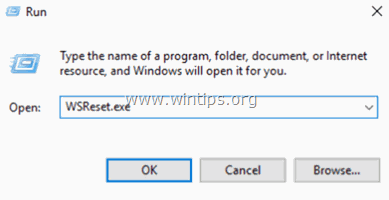
3. Normalt öppnas Microsoft Store. Kontrollera om felet 0x80073D02 har lösts.
Metod 2. Avinstallera och återinstallera Microsoft Store-appen.
Nästa metod för att lösa 0x80073D02 i Microsoft Store är att avinstallera och installera om Microsoft Store-appen i Windows 10. För att göra det:
1. I Cortanas sökruta skriver du powershell *
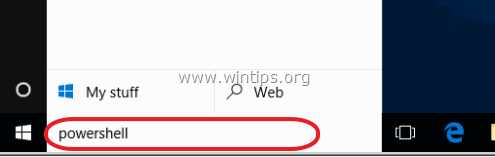
2. Högerklicka på Windows PowerShell på resultaten och välj Kör som administratör .

3. I PowerShell ger du det här kommandot för att få en lista över alla installerade appar och deras installationspaketnamn.
- Get-AppxPackage -AllUsers
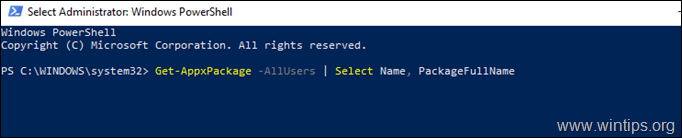
4. I listan över de installerade apparna/paketen:
a. Leta upp " Microsoft.WindowsStore " i listan och markera paketets fullständiga namn (e.g. "Microsoft.WindowsStore_11905.1001.4.0_x86__8wekyb3d8bbwe" )
b... Tryck sedan på CTRL + C till kopiera paketnamnet på klippbordet.
c. Öppna Notepad och tryck på CTRL + V för att klistra in paketnamnet.
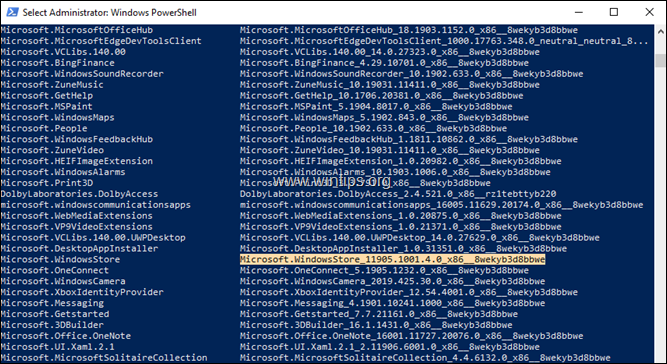
3. I PowerShell ger du det här kommandot för att avinstallera MS Store och trycker på Gå in på :
- Get-AppxPackage *windowsstore*
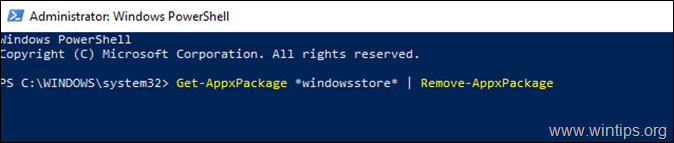
4. Ge sedan det här kommandot för att installera om MS Store från installationspaketet:
- Få-AppXPackage PackageFullName \appxmanifest.xml" -DisableDevelopmentMode
Obs: I kommandot ovan ersätter du värdet "PackageFullName" med paketnamnet som du kopierade i Anteckningsblocket.
t.ex. i vårt exempel är PackageFullName: "Microsoft.WindowsStore_11905.1001.4.0_x86__8wekyb3d8bbwe". Så kommandot ska vara:
Få-AppXPackage

5. När kommandot är klart startar du store och ser om problemet kvarstår.
Metod 3. Återregistrera (återinstallera) alla inbyggda standardappar.
1. Om du vill installera om (omregistrera) alla inbyggda appar i Windows 10 skriver du följande kommando i PowerShell (Admin):
- Get-AppxPackage -allusers

Metod 4. FIX Windows korruptionsfel med DISM- och SFC-verktyg.
1. Öppna kommandotolken som administratör. Det gör du:
1. Skriv i sökrutan: cmd or Kommandotolken
2. Högerklicka på Kommandotolken (resultat) och välj Kör som administratör .
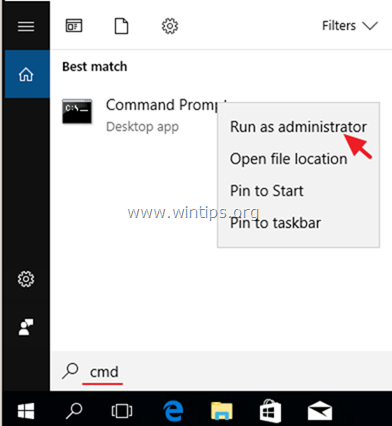
2. I kommandotolken skriver du följande kommando och trycker på Ange:
- Dism.exe /Online /Cleanup-Image /Restorehealth
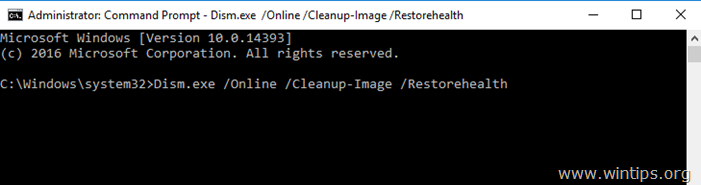
3. Ha tålamod tills DISM reparerar komponentlagret. När operationen är klar (du bör få information om att komponentlagret har reparerats), ge detta kommando och tryck på Gå in på :
- SFC /SCANNOW
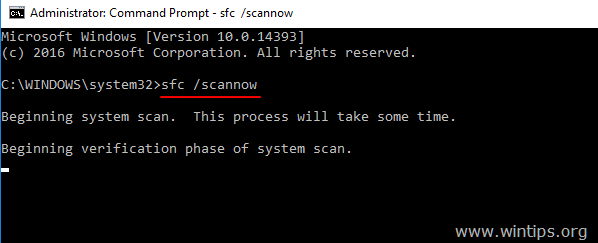
4. När SFC-skanningen är klar, starta om din dator.
5. Försök att starta Microsoft Store.
Metod 5. Reparera Windows 10 med en uppgradering på plats.
En annan metod som vanligtvis fungerar för att åtgärda problem med Windows 10-uppdateringar är att utföra en Windows 10-reparation-uppgradering genom att använda verktyget Media Creation för att skapa ett ISO- eller USB-installationsmedium för Windows 10. Följ de detaljerade instruktionerna i den här artikeln: Hur man reparerar Windows 10.
Vilken metod fungerade för dig?
Låt mig veta om den här guiden har hjälpt dig genom att lämna en kommentar om dina erfarenheter. Gilla och dela den här guiden för att hjälpa andra.

Andy Davis
En systemadministratörs blogg om Windows





